

作者: Gina Barrow, 最新更新: 2022年8月22日
您的家人、朋友、同事甚至熟人都保存在您的通讯录中。 但是,如果您错过了将它们转移到您的新 iPhone 上怎么办? 你还能把它们列出来吗?
电话簿的时代已经一去不复返了。 我们现在处于一个数字时代,一切都可以在线和在各种平台上传输、保存和管理。 而且,iCloud 是保存所有重要数据(包括联系人)的最便捷方法。
但是,如果您没有或不使用 iCloud 怎么办? 如果您购买的是新 iPhone 并且您未能迁移或 在 iPhone 上共享您的联系人,让这篇文章成为你的指南 如何在没有 iCloud 的情况下将联系人从 iPhone 转移到 iPhone.
第 1 部分:将您的联系人从 iPhone 同步到 iTunes第 2 部分:如何在没有 iCloud 的情况下使用 FoneDog 电话转移将联系人从 iPhone 转移到 iPhone第 3 部分:通过 AirDrop 将联系人从 iPhone 转移到 iPhone第 4 部分:使用 Gmail 将联系人从 iPhone 转移到 iPhone第 5 部分:总结
除了 iCloud,您还可以使用 iTunes的. 此工具还为您提供了一个方便的选项,只需单击几下并将您的 iOS 设备连接到计算机,即可管理您的所有数据。
以下是在没有 iCloud 的情况下将联系人从 iPhone 转移到 iPhone 的方法:
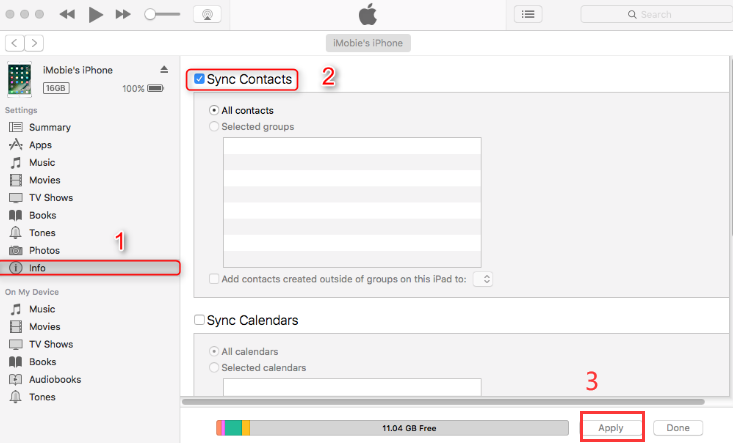
断开你的新 iPhone 并检查联系人是否最终转移过来。 此选项的唯一问题是它将完全取代您 iPhone 上的所有联系人。 因此,一旦您与 iTunes 同步,它可能会删除新设备上新添加的联系人。
我们知道从 iCloud 或 iTunes 恢复整个备份内容是多么不方便。 使用此过程可能会丢失您当前的数据,并且会导致灾难。 新 iPhone 上的当前数据将被您恢复的备份覆盖。
因此,如果您正在为 iCloud 或 iTunes 寻找更好的替代品,请使用 FoneDog电话转移. 这是适用于 iOS 设备的专用软件,它提供了使用选择性选项和一键式操作来传输数据的无缝工具。
电话转移
在iOS,Android和Windows PC之间传输文件。
轻松地在计算机上传输和备份短信,联系人,照片,视频,音乐。
与最新的iOS和Android完全兼容。
免费下载

FoneDog 电话转移具有自信的一键式联系人备份和联系人恢复功能。 无需担心数据丢失或覆盖,因为您可以配置只能传输的数据类型。
除了联系人,这 顶级文件传输工具 还可以让您传输信息、照片、视频、音乐等。 您还可以在此软件中使用其他工具,例如制作自定义铃声或转换 HEIC 图像。
如何使用 FoneDog 电话转移将联系人从 iPhone 转移到没有 iCloud 的 iPhone? 检查本指南:
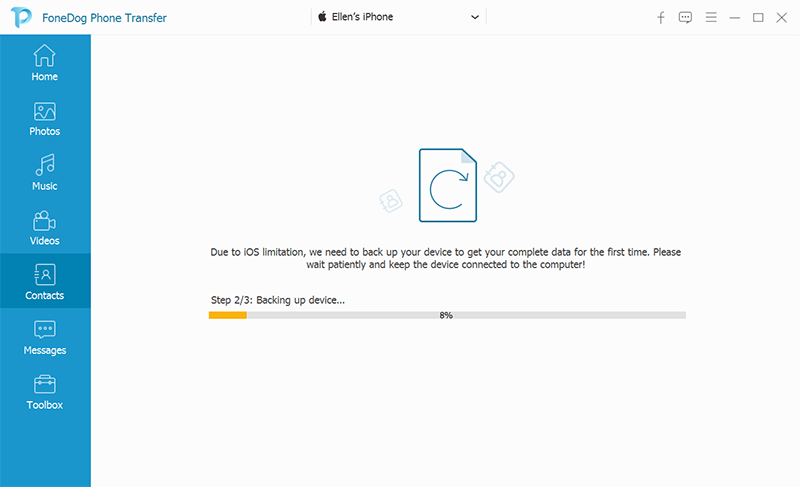
FoneDog 电话转移是一个很好的工具,可以方便地保存在您的计算机上,以防您将来需要传输其他数据。
AirDrop 是另一种将联系人从 iPhone 无线传输到 iPhone 的绝佳方法。 这是大多数 Apple 设备的内置功能,可让您在不使用无线互联网或移动数据的情况下传输各种文件。 AirDrop 使用蓝牙技术进行广播、定位和通信,并使用 P2P 或点对点 Wi-Fi 来传输不同类型的信息。
使用 AirDrop 所需要做的就是确保两个设备彼此靠近。 这是在没有 iCloud 的情况下将联系人从 iPhone 转移到 iPhone 的方法。
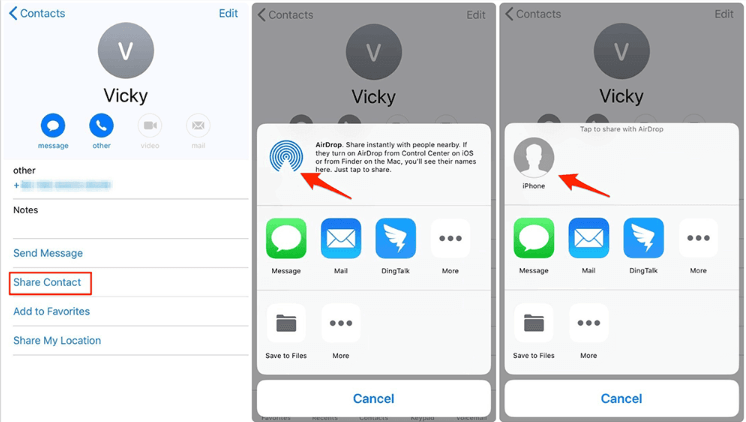
AirDrop 是免费且易于使用的,但是,您可能需要一段时间才能转移您需要的所有联系人。 虽然通过 AirDrop 发送文件没有限制,但是当您有多个文件要传输时,它有点不方便。
如果您是电子邮件类型的人,您的第一反应是通过电子邮件发送您的联系人。 值得庆幸的是,Gmail 已经有了这种功能。
除了 iCloud,您的 iPhone 还可以托管许多帐户。 谷歌就是其中之一,它可以让你同步设备上的各种数据,包括联系人。 那么为什么不利用这一点呢? 您还可以使用 Gmail 转移您的联系人。
这是有关如何在没有 iCloud 的情况下将联系人从 iPhone 转移到 iPhone 的完整指南:
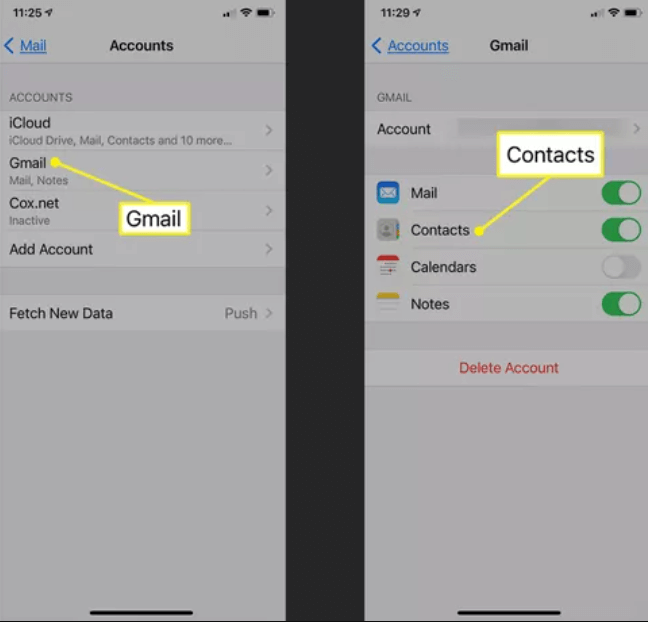
将相同的 Gmail 帐户添加到新 iPhone,它会自动同步您的联系人。
人们也读如何轻松地将联系人从黑莓转移到 iPhone如何在2021年将Samsung Galaxy联系人转移到iPhone
有很多方法可以在没有 iCloud 的情况下将联系人从 iPhone 转移到 iPhone。 您需要做的就是寻找最适合您的选项。 在这篇文章中,我们为您提供了 4 种不同的方法来转移您的联系人。
您可以使用 iTunes、Gmail、AirDrop,当然还有专业的传输软件。 FoneDog 电话转移是其中最方便的,因为它不仅可以让您轻松转移联系人,而且还提供更多功能,例如选择性转移。 它还强调了大多数数据类型的传输。
发表评论
评论
热门文章
/
有趣乏味
/
简单困难
谢谢! 这是您的选择:
Excellent
评分: 4.5 / 5 (基于 78 评级)